 |
 |
|
||
 |
||||
파일 저장 설정 선택
파일 저장 설정 창이 나타나면 스캔 이미지 파일의 위치, 이름 및 형식을 선택해야 합니다.
 |
자동 모드: 사용자 정의, 파일 저장 설정을 차례로 클릭합니다.
|
오피스 모드, 홈 모드 또는 프로페셔널 모드: 스캔 버튼 오른쪽에 있는  파일 저장 설정 아이콘을 클릭합니다.
파일 저장 설정 아이콘을 클릭합니다.
 파일 저장 설정 아이콘을 클릭합니다.
파일 저장 설정 아이콘을 클릭합니다.파일 저장 설정 창이 나타납니다.
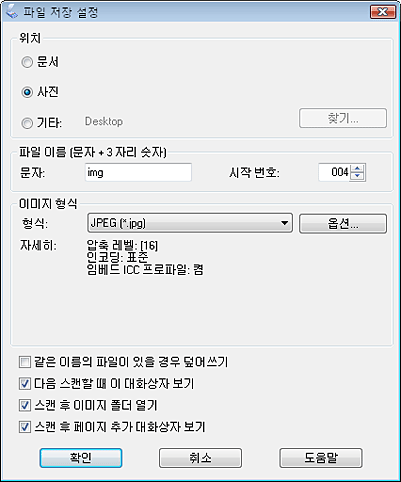
 참고:
참고:|
Adobe Photoshop Elements와 같은 TWAIN 호환 프로그램에서 Epson Scan을 시작하는 경우 파일 저장 설정 버튼 또는
 파일 저장 설정 아이콘이 나타나지 않습니다. 파일 저장 설정 아이콘이 나타나지 않습니다. |
 |
파일 저장 설정 창에서 스캔된 이미지를 저장할 파일 폴더를 지정합니다.
문서 또는 그림 라디오 버튼을 클릭하거나 내 문서 또는 내 그림 라디오 버튼을 클릭합니다. 다른 폴더를 선택하려면 기타 라디오 버튼을 클릭한 다음 찾기(Windows의 경우) 또는 선택(Mac OS X의 경우)을 클릭하고 폴더를 선택합니다. 이미지를 바탕화면에 저장하려면 기타 라디오 버튼을 클릭하면 됩니다. |
 |
영숫자 문자열로 파일 이름 접두어를 지정합니다. 3자리 숫자가 파일 이름에 자동으로 추가되지만, 원한다면 시작 번호를 변경할 수 있습니다. 여러 이미지를 동시에 스캔하는 경우, 각 이미지에 서로 다른 3자리 숫자가 지정됩니다.
|
 참고:
참고:|
다음 문자를 접두어로 사용할 수 없습니다.
Windows: \, /, :, _, *, ?, ", <, >, │ Mac OS X: : |
 |
화살표를 클릭하여 형식 목록을 열고 다음 표에 설명된 대로 파일 형식을 선택합니다. 형식에 따라 옵션 버튼을 사용하여 자세한 설정을 지정할 수 있습니다.
|
|
형식(파일 확장자)
|
설명
|
|
비트맵 (*.bmp) (Windows 사용자)
|
Windows의 기본 이미지 파일 형식입니다. 워드프로세서 프로그램을 포함한 대부분의 Windows 프로그램에서 이 형식의 이미지를 읽고 처리할 수 있습니다.
|
|
JPEG (*.jpg)
|
압축 수준을 선택할 수 있는 압축 파일 형식입니다. JPEG 형식을 이용하면 이미지 데이터를 높은 비율로 압축할 수 있습니다. 그러나 압축 비율이 높을수록 이미지 품질은 떨어집니다. 손실된 이미지 품질 데이터는 복원할 수 없으며 데이터가 저장될 때마다 품질이 떨어집니다. 변경이나 수정이 필요한 경우 TIFF 형식을 권장합니다.
|
|
Multi-TIFF (*.tif)
|
동일한 파일에 여러 페이지가 저장된 TIFF 형식입니다. 스캔된 이미지를 저장하기 전에 편집할 수도 있습니다. 자세한 내용은 Epson Scan 도움말을 참조하십시오. Multi-TIFF 파일을 열려면 이 형식을 지원하는 프로그램이 필요합니다.
|
|
PDF (*.pdf)
|
Windows 시스템과 Macintosh 시스템에서 모두 읽을 수 있는(독립적 플랫폼) 문서 형식입니다. Windows에서 PDF 문서를 사용하려면 Adobe Reader 또는 Acrobat이 필요합니다. 여러 페이지로 된 문서를 하나의 PDF 파일로 저장할 수 있습니다. 컬러 또는 그레이스케일 이미지를 PDF로 저장할 경우 압축 수준을 선택할 수 있습니다.
|
|
PICT (*.pct) (Macintosh 사용자)
|
Macintosh의 표준 이미지 파일 형식입니다. 워드프로세서 프로그램을 포함한 대부분의 Macintosh 프로그램에서 이 형식의 이미지를 읽고 처리할 수 있습니다.
|
|
PRINT Image Matching II JPEG(*.jpg) 또는 TIFF(*.tif)
|
향상된 품질과 더 넓은 컬러 범위를 위한 PRINT Image Matching II 데이터를 포함하고 있는 파일 형식입니다. 선명하고 생생한 결과를 위해 Print Image Matching II 호환 프린터에서 이 데이터를 사용하여 인쇄할 수 있습니다. (PRINT Image Matching 데이터는 이미지가 화면에 표시되는 방법에 영향을 끼치지 않습니다). JPEG 또는 TIFF 형식으로 사용할 수 있습니다.
|
|
TIFF (*.tif)
|
그래픽 소프트웨어나 DTP 소프트웨어와 같은 많은 프로그램들 간에 데이터를 교환하도록 만들어진 파일 형식입니다. 흑백 이미지를 스캔할 경우 압축률을 지정할 수 있습니다.
|
 |
창 하단의 확인란을 통해 다음 옵션을 지정할 수 있습니다.
|
같은 이름의 파일이 있을 경우 덮어쓰기
선택한 파일 이름과 위치를 다시 사용하고 동일한 이름으로 이전 파일을 덮어쓰려면 이 옵션을 선택합니다.
선택한 파일 이름과 위치를 다시 사용하고 동일한 이름으로 이전 파일을 덮어쓰려면 이 옵션을 선택합니다.
다음 스캔할 때 이 대화상자 보기(오피스 모드, 홈 모드 또는 프로페셔널 모드에만 해당)
스캔하기 전에 파일 저장 설정 창이 자동으로 나타나게 하려면 이 옵션을 선택합니다. 이 옵션을 선택 취소하려면 스캔 버튼을 클릭하기 전에 파일 저장 설정 아이콘을 클릭하여 창을 열어야 합니다.
파일 저장 설정 아이콘을 클릭하여 창을 열어야 합니다.
스캔하기 전에 파일 저장 설정 창이 자동으로 나타나게 하려면 이 옵션을 선택합니다. 이 옵션을 선택 취소하려면 스캔 버튼을 클릭하기 전에
 파일 저장 설정 아이콘을 클릭하여 창을 열어야 합니다.
파일 저장 설정 아이콘을 클릭하여 창을 열어야 합니다.
스캔 후 이미지 폴더 열기
Epson Scan에서 스캔을 마쳤을 때 Windows Explorer 또는 Macintosh Finder에서 스캔된 이미지가 저장되는 폴더를 자동으로 열게 하려면 이 옵션을 선택합니다.
Epson Scan에서 스캔을 마쳤을 때 Windows Explorer 또는 Macintosh Finder에서 스캔된 이미지가 저장되는 폴더를 자동으로 열게 하려면 이 옵션을 선택합니다.
스캔 후 페이지 추가 대화상자 보기
PDF 또는 multi-Tiff에서 스캔을 마쳤을 때 페이지 추가 확인 창에서 자동으로 나타나게 하려면 이 옵션을 선택합니다. 페이지 추가 확인 창에는 페이지 추가, 페이지 편집 및 파일 저장 버튼이 있습니다.
PDF 또는 multi-Tiff에서 스캔을 마쳤을 때 페이지 추가 확인 창에서 자동으로 나타나게 하려면 이 옵션을 선택합니다. 페이지 추가 확인 창에는 페이지 추가, 페이지 편집 및 파일 저장 버튼이 있습니다.
 |
확인을 클릭합니다.
|